Clàr-innse
Nuair a bhios tu ag obair le seata dàta mòr, uaireannan is dòcha gum feum thu pàirt sònraichte den dàta a thoirt air falbh. Tha a bhith a’ dèanamh seo le làimh na dhòigh air ùine a chaitheamh agus naive a dhèanamh. Ann an Excel, faodaidh tu teacsa a thoirt air falbh às deidh caractar sònraichte ann an trì dòighean èifeachdach.
Cleachd Luchdaich a-nuas Leabhar-obrach
’S urrainn dhut an leabhar-obrach a luchdachadh a-nuas à seo.
Thoir air falbh Teacs Às dèidh Character.xlsm
3 dòighean furasta air teacsa a thoirt air falbh às deidh caractar ann an Excel
An seo ionnsaichidh tu mar a bheir thu air falbh teacsa às deidh caractar sònraichte le bhith a’ cleachdadh Find & Cuir an àite inneal àithne ann an Excel, le bhith a’ cleachdadh fhoirmlean agus cuideachd le bhith a’ cleachdadh còd VBA.
1. Cleachd Lorg & Cuir an àite Òrdugh gus Teacs a sguabadh às às deidh caractar
Ionnsaichidh sinn mar a bheir thu air falbh teacsa às deidh caractar sònraichte le bhith a’ cleachdadh an Lorg & Cuir an àite feart ann an Excel. Ann an Excel, is e seo an dòigh as fhasa teacsa sam bith a dhubhadh às às deidh caractar sònraichte.
Tha na ceumannan ri dhèanamh air an toirt seachad gu h-ìosal,
Ceum 1: Tagh an stòr-dàta agad an toiseach.
Ceum 2: An uairsin fon taba Home , theirig gu Lorg & Tagh -> Cuir an àite .

Ceum 3: Bhon priob-uinneag Lorg is Ath-chuir , ri taobh a’ bhogsa Faigh dè leubail, sgrìobh an caractar às deidh sin tha thu airson an teacsa a thoirt air falbh agus cuir samhla Rionnag (*) às a dhèidh.
Ceum 4: Cùm am bogsa Cuir na àite falamh.
Ceum5: Brùth Cuir na h-uile an àite .
Airson barrachd a thuigsinn, thoir sùil air an dealbh a leanas, far a bheil sinn airson a h-uile càil a thoirt air falbh às deidh coma (,) , mar sin bidh sinn a’ sgrìobhadh an samhla coma (,) agus a’ cur samhla rionnag (*) còmhla ris.

Ceum 4: Bheir e air falbh a h-uile teacsa às dèidh cromag (,) san stòr-dàta agad.
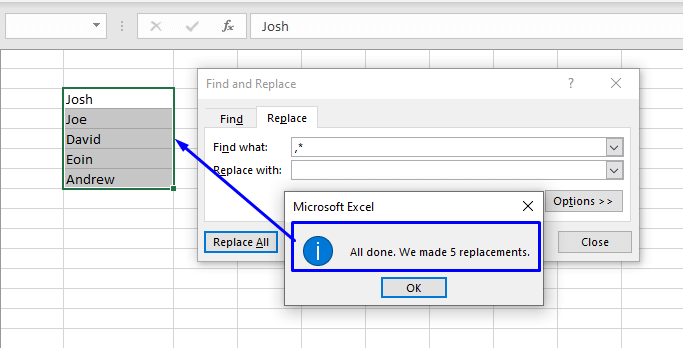 > Leugh More: Mar a bheir thu air falbh teacsa às deidh caractar ann an Excel (3 dòighean)
> Leugh More: Mar a bheir thu air falbh teacsa às deidh caractar ann an Excel (3 dòighean)
>2. Cuir a-steach Foirmle Excel gus Teacs a thoirt air falbh às deidh Caractar
Eu-coltach ris an dòigh gu h-àrd, tha cleachdadh foirmlean gus sreangan a thoirt air falbh às deidh caractar sònraichte ann an Excel na dhòigh nas èifeachdaiche agus nas earbsaiche. Le bhith a’ cur an gnìomh foirmlean bidh an toradh den t-seata dàta agad nach eil air atharrachadh agus nas smachdail.
Fosglaidh cleachdadh foirmlean grunn dhòighean air an teacsa a sguabadh às às dèidh grunn phuingean sònraichte den t-sreang.
i. Thoir air falbh a h-uile teacsa às deidh caractar
Foirmle Coitcheann:
=LEFT(cell, SEARCH("character", cell) -1) An seo,
cealla = àireamh iomraidh cealla an dàta agad
charactar = an caractar às deidh sin tha thu airson an teacsa a thoirt air falbh
Ma tha thu airson an teacsa gu lèir a thoirt air falbh às deidh caractar an uairsin dìreach lean na ceumannan gu h-ìosal,
Ceum 1: Anns a’ chill ri taobh an t-seata dàta agad, sgrìobh am foirmle gu h-àrd.
Ceum 2: Brùth Cuir a-steach .
Bheir e air falbh an teacsa gu lèir às dèidh caractar sònraichte.
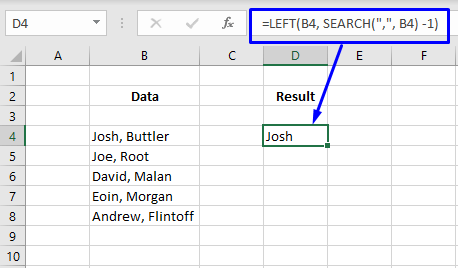

Sònraichidh gnìomh SEARCH suidheachadh a’ charactair o an cealla (anns a’ chùis againn, bidh e a’ comharrachadh suidheachadh cromag (,) ann an dàta cill B4) agus ga thoirt gu an gnìomh LEFT a bheir a-mach àireamh fhreagarrach a’ charactair bho thoiseach an t-sreang anns a' chill.
ii. Thoir air falbh teacsa às deidh N-th Tachartas Caractar
Anns an t-suidheachadh, nuair a dh’ fheumas tu teacsa a thoirt air falbh às deidh caractar sònraichte ach gu bheil an caractar sin a’ tachairt iomadh uair san t-sreang, feumaidh tu na leanas a chleachdadh foirmle,
Foirmle Coitcheann: =LEFT( cell , FIND("#", SUBSTITUTE( cell , " character ", "#", n )) -1)
An seo,
cell = àireamh iomraidh cealla an dàta agad
caractar = an caractar às dèidh sin tha thu airson an teacsa
n = tachartas a' charactair a thoirt air falbh às dèidh sin gus an teacsa a thoirt air falbh.
# = gus caractar ùr a thoirt a-steach nach eil an làthair an àite sam bith san stòr-dàta tùsail (faodaidh tu caractar sam bith a tha thu ag iarraidh a chleachdadh ach cumaibh cuimhne, feumaidh an caractar sin a bhith gun samhail).
Tha na ceumannan airson teacsa a thoirt air falbh às deidh N-th tachartas caractair air an toirt seachad gu h-ìosal,
Ceum 1: Anns a’ chill ri taobh an t-seata dàta agad, sgrìobh am foirmle gu h-àrd.
Ceum 2: Brùth Cuir a-steach .
Bidhthoir air falbh an teacsa gu lèir às deidh caractar sònraichte.

Ceum 3: Slaod an loidhne sìos a’ cleachdadh Làimhseachadh Lìonadh gus am foirmle a chur an sàs anns a’ chòrr den stòr-dàta.

- Mìneachaidhean :
Airson barrachd tuigse, thoir sùil air an eisimpleir gu h-àrd far a bheil sinn airson a h-uile càil a thoirt air falbh às deidh an 2na coma (,) anns a' chill B4 agus mar sin bidh sinn SUBSTITUTE ga le samhla hash (#) .
SUBSTITUTE(B4, ",", "#", 2)
An uairsin cuir seachad an toradh gu an gnìomh FIND a chomharraicheas suidheachadh an hash (#) . Às deidh suidheachadh a’ charactar a chomharrachadh, bidh an gnìomh FIND an uairsin a’ toirt air falbh 1 gus fios a bhith agad air an àireamh air thoiseach air a’ charactar (,).
FIND("#", SUBSTITUTE(B4, ",", "#", 2)) -1
An ath rud, bidh e a’ dol seachad air an luach don ghnìomh LEFT leis an stiùireadh a bhith a’ tarraing a’ charactar ron charactair shònraichte (#).
LEFT(B4, FIND("#", SUBSTITUTE(B4, ",", "#", 2)) -1)
Bheir e dhut toradh an t-seata dàta gearraidh às aonais an teacsa gu lèir às deidh cromag (,).
iii. Thoir air falbh teacsa às deidh an tachartas mu dheireadh de charactar
Ma sguabas tu às an teacsa gu lèir às deidh caractar sònraichte a thachair grunn thursan, feumaidh tu am foirmle a leanas a chuir an gnìomh,
Foirmle Coitcheann : =LEFT( cell , FIND("#", SUBSTITUTE( cell , " character ", "#", LEN( cell ) - LEN(SUBSTITUTE( cell , " character ","")))) -1)
An seo,
cell = àireamh iomraidh cealla an dàta agad
caractar r = ancaractar às deidh sin tha thu airson an teacsa a thoirt air falbh.
# = gus caractar ùr a thoirt a-steach nach eil an làthair an àite sam bith san stòr-dàta tùsail (faodaidh tu caractar sam bith a tha thu ag iarraidh a chleachdadh ach cumaibh cuimhne, feumaidh an caractar sin a bhith gun samhail).
Tha na ceumannan gus teacsa a thoirt air falbh às deidh an tachartas mu dheireadh de charactar air a thoirt seachad gu h-ìosal,
Ceum 1: Anns a’ chill ri taobh an t-seata dàta agad, sgrìobh am foirmle gu h-àrd.
Ceum 2: Brùth Cuir a-steach .
Bheir e air falbh an teacsa gu lèir às dèidh caractar sònraichte.

Ceum 3: Slaod an loidhne sìos le bhith a’ cleachdadh Làimhseachadh Lìonadh gus am foirmle a chur an sàs sa chòrr den t-seata dàta.
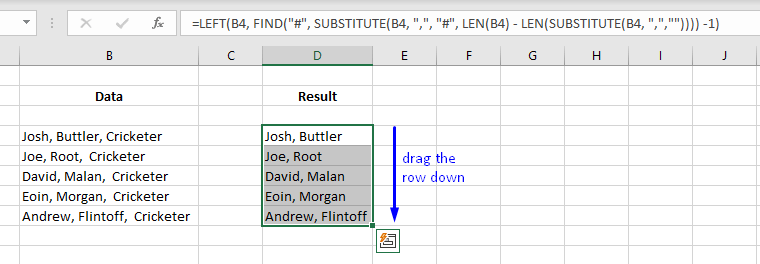
- Mìneachaidhean:
Airson barrachd tuigse, thoir sùil air an eisimpleir gu h-àrd far a bheil sinn airson dìreach na ainm a' chriogaid, chan e an dreuchd.
Mar sin an toiseach, feumaidh sinn faighinn a-mach cia mheud cromag a th’ anns an teacsa thùsail. Mar sin, cuiridh sinn an gnìomh SUBSTITUTE an àite gach cromag le rud sam bith (“”) agus cuiridh sinn an toradh gu an gnìomh LEN :
LEN(SUBSTITUTE(B4, ",",""))
An uairsin thoir air falbh an àireamh a thàinig a-mach à fad iomlan an t-sreang thùsail gus an àireamh iomlan de chromagan (,) a tha an làthair san t-sreang (a tha cuideachd mar àireamh òrdail na cromag mu dheireadh) fhaighinn ).
LEN(B4) - LEN(SUBSTITUTE(B4, ",",""))
An ath rud, tha thu eòlach mu thràth air an fhoirmle FIND(SUBSTITUTE()) bhon deasbaireachd gu h-àrd a chaidh a chleachdadh gus am faidhle fhaighinn. suidheachadh dean cromag mu dheireadh (,) anns an t-sreang a fhuair sinn bhon fhoirmle LEN(SUBSTITUTE()) a chaidh a dheasbad gu h-àrd.
FIND("#", SUBSTITUTE(B4, ",", "#", LEN(B4) - LEN(SUBSTITUTE(B4, ",",""))))
An ath rud, tha sinn dìreach a’ toirt air falbh an toradh a thàinig às a dh’fhaid an dàta tùsail gus an teacsa gu lèir a thoirt air falbh.
LEFT(B4, FIND("#", SUBSTITUTE(B4, ",", "#", LEN(B4) - LEN(SUBSTITUTE(B4, ",","")))) -1)
Bheir e a-mach an dàta de dh’ ainm a’ chriogaid às aonais na proifeasanan.
Leugh More: Mar a bheir thu air falbh teacsa à cill Excel (9 dòighean furasta)
Leughaidhean coltach ris
- Mar a bheir thu air falbh teacsa sònraichte bho chealla ann an Excel (11 dòighean as fhasa)
- Mar a bheir thu air falbh teacsa ro àite le foirmle Excel (5 dòighean) <22 , 22 , 2014 3. Cuir a-steach Còd VBA gus Teacs a thoirt air falbh às deidh Caractar ann an Excel
Ma tha thu eòlach air Excel, chan eil an dòigh seo ach dhutsa. Is e cleachdadh VBA gus teacsa a thoirt air falbh às deidh caractar an dòigh as luaithe air an obair a dhèanamh.
Ceum 1: Brùth Alt + F11 air a' mheur-chlàr agad no rach dhan taba Leasaiche -> Visual Basic gus deasaiche lèirsinneach bunasach fhosgladh.

Ceum 2: Bhon bhàr clàr-taice, cliog Cuir a-steach -> Modal .

Ceum 3: Dèan lethbhreac den chòd a leanas agus cuir a-steach e ann an uinneag a’ chòd.
6306
Tha an còd agad a-nis deiseil ri ruith.
Ceum 4: S buidseach dhan duilleag-obrach inntinneach, tagh an raon a tha thu ag iarraidh, dèan cinnteach gun cùm thu an colbh ri thaobh bàn oir seallaidh am macro an toradh an seo.
Ceum 5: An uairsin gluais gu Leasaiche -> Macros.

Ceum 6: Tagh an t-ainm Macro remove_text_after_character - > Ruith

Seallaidh e dhut toradh toirt air falbh teacsa às deidh caractar ann an Excel.
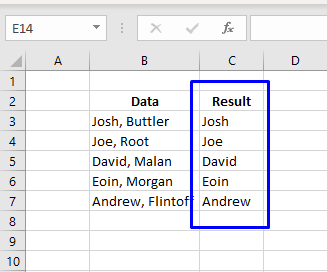
Leugh More: Mar a bheir thu air falbh teacsa sònraichte bho cholbh ann an Excel (8 dòighean)
Co-dhùnadh
San artaigil seo, tha sinn air ionnsachadh mar a bheir thu air falbh teacsa às deidh caractar sònraichte ann an Excel. Bidh sinn a’ faighinn a-mach mar a nì sinn sin chan ann a-mhàin bhon chiad tachartas den charactar ach cuideachd bhon tachartas mu dheireadh agus bhon Nmh. Tha mi an dòchas gu bheil an artaigil seo air a bhith gu math buannachdail dhut. Faodaidh tu ceistean sam bith fhaighneachd ma tha agad mun chuspair.

